Word如何拆分表格 Word如何拆分表格的列
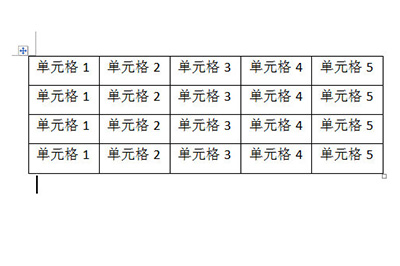
Word如何拆分表格呢?很多用户对此还不是很清楚,小编这里就给大家带来有关Word如何拆分表格的回答,希望能够帮助大家了解。
1、首先来说下横向拆分表格,这种最简单,我们拿下面的这张表格为例子。
我们先将光标定为到需要拆分的起始行,然后点击上方【表格工具】-【布局】-【拆分表格】就行啦。如果可以的话,直接按CTLR+SHIFT+回合,表格一秒就被拆分啦!
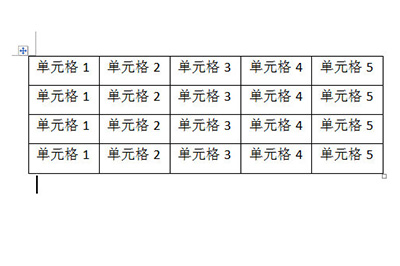
2、但是很多小伙伴会问了,如果说是纵向拆分呢,也很简单。
我们首先在拆分的表格列中插入空白列。
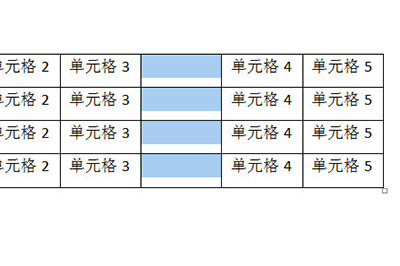
然后我们选中这一列的所有单元格,右键选择【边框和底纹】,并将上边框、下边框、中边框设置为无。
最后点击确定,表格就被左右拆分啦。
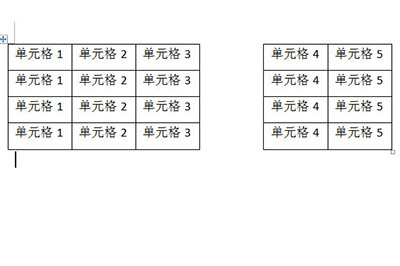
以上就是小编给大家带来的有关Word如何拆分表格的回答,更多资讯大家可以关注卡饭哦!

 16
16 
 23
23 
 26
26 
 13
13 
 15
15 
 25
25 
 18
18 
 18
18 
 11
11 
 16
16 版权所有 Copyright©2022 生活百科 版权所有
联系邮箱:baike#shbk.net